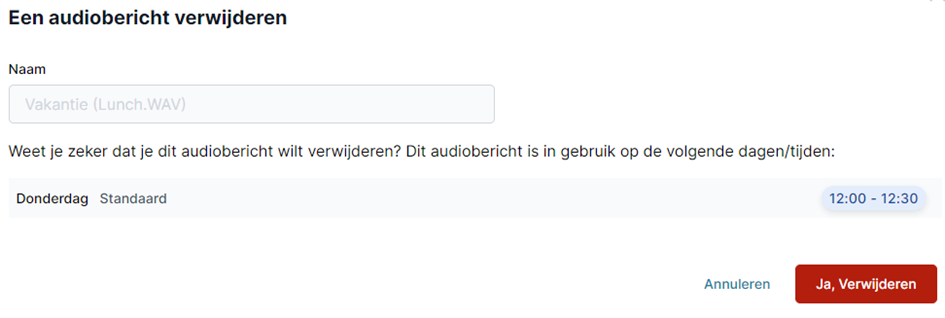- 1. Inloggen
- 2. Menu
- 3. Tickets
- 4. Facturen
- 5. CDR's
- 6. CDR statistieken
- 7. Openingstijden
- 7.1 Dashboard
- 7.2 Schema
- 7.3 Instellen van je openingstijden
- 7.4 Doorschakelingen
- 7.5 Audioberichten
- 7.6 Uitzonderingen
- 7.7 Kalender
- 7.8 Info
- 8. Bedrijfsgegevens
- 9. Klanten
- 10. Zoeken
- 11. Profiel
- 12. Digitale assistent
- 12.1 Terugbelverzoeken
- 12.2 Terugbeltijden
- 12.3 Toegang
7.5 Audioberichten
Je kunt aan een tijdslot een audiobericht koppelen. Je kunt van bestaande audioberichten alleen de naam bewerken. Het audiobericht zelf kun je niet aanpassen. Als het audiobericht niet goed is maak je een nieuw audiobericht. Dat kun je op vier manieren doen:
- Je kunt een WAV-bestand uploaden
- Je kunt een audiobericht inspreken
- Je kunt een audiobericht inspreken via een telefoonnummer (alleen voor SWYX)
- Je kunt een audiobericht importeren uit een ander schema
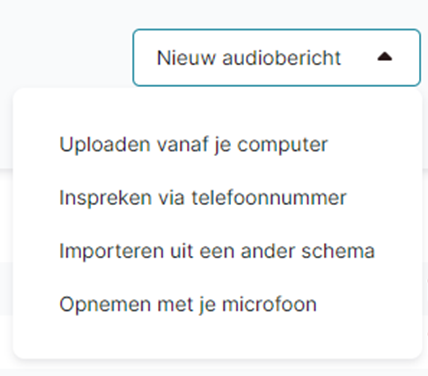
Audiobericht uploaden
Een WAV-bestand uploaden werkt heel eenvoudig: je vult een naam in voor het bestand, blader naar je computer, selecteert het .wav-bestand en klikt op het ‘+’-icoon. Het bestand komt er direct in de lijst bij te staan. Let er wel op dat er geen vreemde tekens zoals bijvoorbeeld komma’s in de bestandsnaam staan. Gebruik in de bestandsnaam alleen letters, cijfers, spaties en punt.
Let op! Het audiobericht wordt direct gekoppeld aan de schema’s die je hebt geselecteerd.

Audiobericht opnemen
Als je zelf een audiobericht wil inspreken, klik dan op de knop Opnemen. Je ziet dan een pop-up:
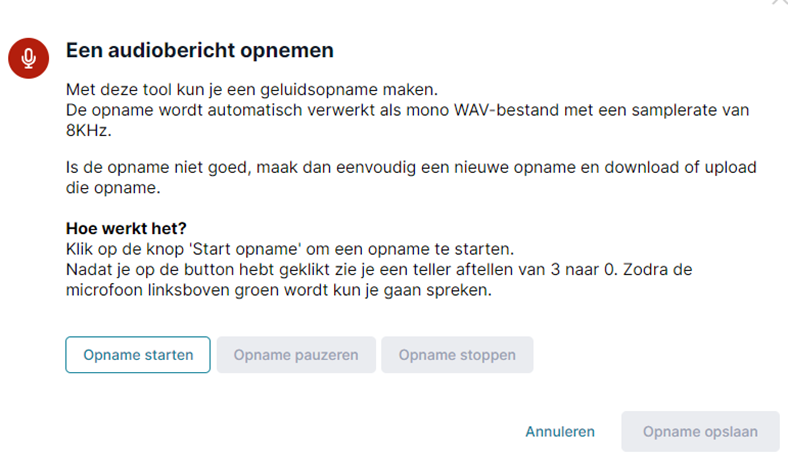
De pop-up bevat alle instructies voor het opnemen van het audiobericht. Het opnemen gebeurt via de microfoon van je computer. De eerste keer dat je een opname wil inspreken zal je browser toestemming vragen om de microfoon te mogen gebruiken.
Inspreken via telefoonnummer
Je kunt een audiobericht toevoegen door het telefoonnummer (en de pincode) te bellen en het bandje in te spreken. Nadat je een bandje hebt ingesproken, klik je op de link 'controleer' in de pop-up. Als er een audiobericht gevonden wordt, kan je dit een naam geven en toevoegen aan de lijst.
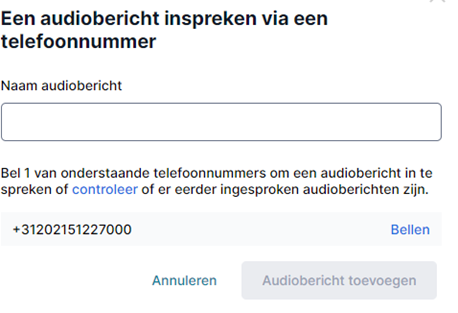
Importeren uit een ander schema
Je kunt een audiobericht ook importeren uit een ander schema. Dit doe je door de audioberichten te kiezen die je wil importeren.
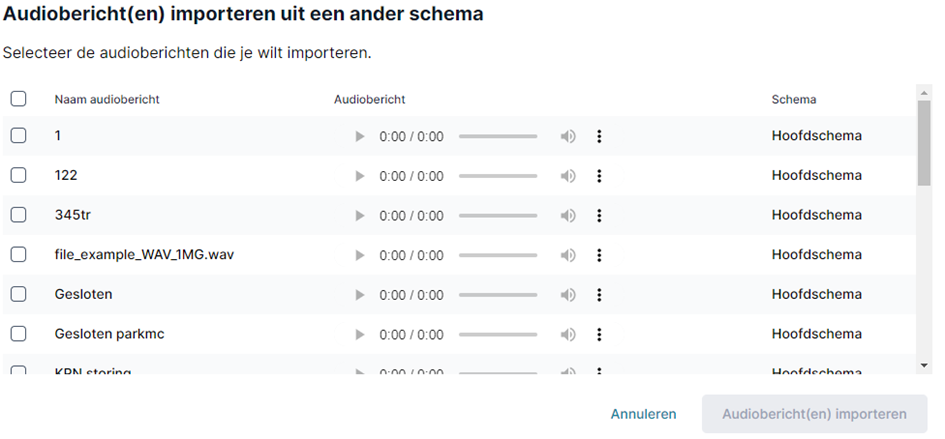
Naam audiobericht aanpassen
Je kunt de naam van bestaande audioberichten nog aanpassen door op het icoontje Audiobericht bewerken (potlood) te klikken. De nieuwe naam wordt dan automatisch overal doorgevoerd.
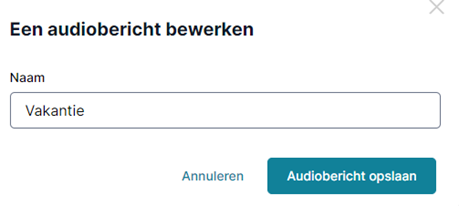
Audiobericht verwijderen
Je kunt audioberichten verwijderen door op het icoontje Audiobericht verwijderen (prullenbak) te klikken.
Let op! Een audiobericht wordt in zo’n geval overal verwijderd waar het in dat schema is ingesteld. Het audiobericht wordt alleen verwijderd uit het schema waar je op dat moment in aan het werken bent. Als het audiobericht ook in andere schema’s wordt gebruikt, wordt het daar niet verwijderd.